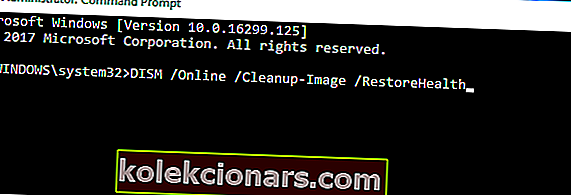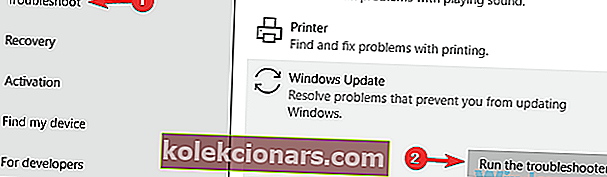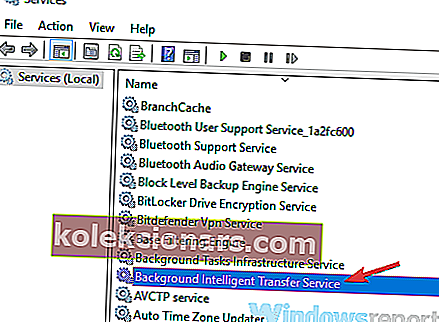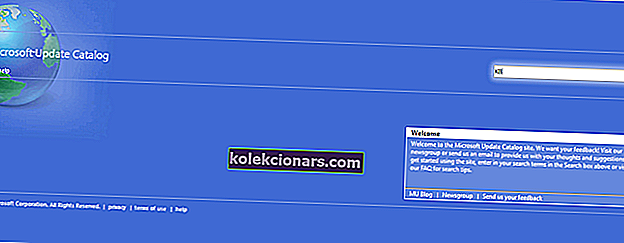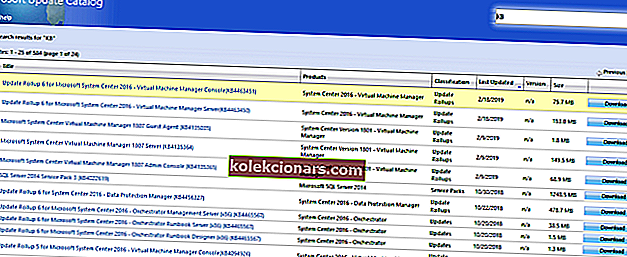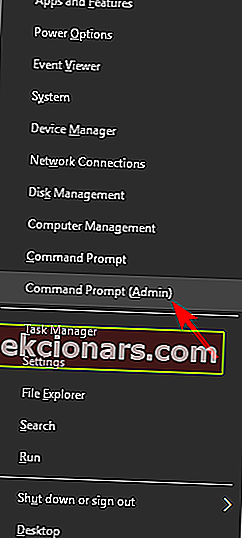Zobrazuje se vám chyba Windows 10 0x800706ba? Tato chyba je spojena s neúspěšnými aktualizacemi systému Windows v počítačích se systémem Windows 10 a může být způsobena poškozenými systémovými soubory, které jsou nutné k dokončení aktualizací systému Windows. Existuje však způsob, jak tento problém vyřešit.
Jak mohu opravit chybu 0x800706ba v systému Windows 10?
- Spusťte SFC a DISM
- Použijte Poradce při potížích se službou Windows Update
- Povolte kritické služby Windows Update
- Stáhněte si aktualizaci ručně
- Resetujte součásti Windows Update
1. Spusťte SFC a DISM
Chyba systému Windows 10 0x800706ba je z velké části způsobena poškozenými systémovými soubory, ale k nápravě situace můžete použít vestavěný nástroj systému Windows, například Kontrola systémových souborů (SFC).
Zde je návod, jak spustit skenování SFC:
- Stiskněte Windows + Q a zadejte cmd .
- Ve výsledcích hledání klikněte pravým tlačítkem na Příkazový řádek a zvolte Spustit jako správce .
- Objeví se nové okno. Zadejte sfc / scannow a stiskněte klávesu Enter .

- Počkejte, až bude proces skenování a opravy dokončen.
Můžete také použít nástroj Deployment Image Servicing and Management k opravě poškozených systémových souborů, které nástroj SFC nedokáže opravit.
Zde je návod, jak spustit DISM ve Windows 10:
- Stiskněte klávesu Windows a zadejte příkazový řádek
- Klikněte na Příkazový řádek (Správce) .
- Zkopírujte a vložte následující příkaz do příkazového řádku: dism . exe / Online / Vyčištění obrazu / Obnovit zdraví
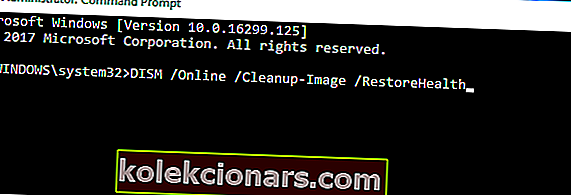
- V případě, že DISM nemůže získat soubory online, zkuste použít instalační USB nebo DVD. Vložte médium a zadejte následující příkaz: dism.exe / Online / Cleanup-Image / RestoreHealth / Zdroj: C: / RepairSourceWindows / LimitAccess
- Nezapomeňte nahradit cestu C: / RepairSourceWindows vašeho DVD nebo USB.
Poznámka: Ujistěte se, že jste cestu ke zdroji opravy vyměnili za vlastní.
- PŘEČTĚTE SI TAKÉ : Úplná oprava: Váš počítač se během aktualizací několikrát restartuje
2. Použijte Poradce při potížích se službou Windows Update
Poradce při potížích se službou Windows Update je integrovaný nástroj systému Windows 10, který lze také použít k vyřešení tohoto problému, protože chyba 0x800706ba je spojena s aktualizacemi systému Windows.
Postup je následující:
- Přejděte na Start > zadejte Nastavení a poté stiskněte klávesu Enter .
- Přejděte na Aktualizace a zabezpečení> Řešení problémů .
- Najděte Windows Update a klikněte na Spustit Poradce při potížích .
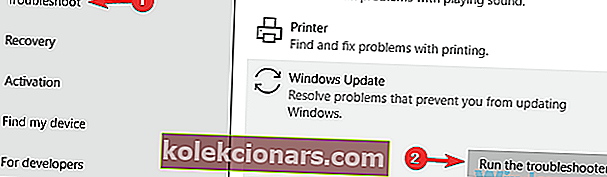
- Postupujte podle dalších pokynů na obrazovce.
- Restartujte váš počítač.
3. Povolte kritickou službu Windows Update Services
Existují důležité služby Windows Update, které zajišťují bezpečné stažení a instalaci aktualizací a oprav bez problémů.
Mezi důležité služby Windows Update patří Windows Update, Workstation a služba inteligentního přenosu na pozadí. Pokud je však některá z těchto služeb zakázána, může nastat problém s chybou Windows 10 0x800706ba.
Chcete-li to opravit, postupujte takto:
- Stisknutím klávesy Windows + R spusťte okna Spustit .
- V okně Spustit zadejte services.msc a poté klikněte na OK .

- V oknech Služby vyhledejte služby Windows Update , Workstation a Background Intelligent Transfer a poklepejte na ně jednu po druhé.
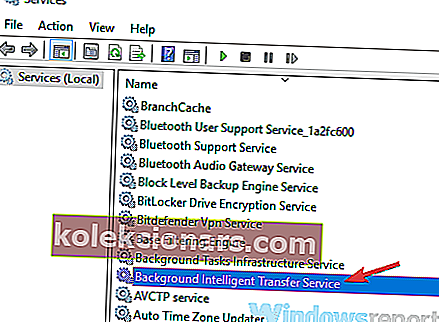
- Ujistěte se, že jsou služby nastaveny na Automaticky a jsou spuštěny.
- Pokud nejsou spuštěny, nastavte typ spouštění na Automatický pro každou ze služeb, klikněte na Start a Použít .
- Restartujte systém a pokračujte v aktualizaci systému Windows.
4. Stáhněte aktualizaci ručně
Dalším řešením, které vám pomůže opravit chybu 0x800706ba, je stáhnout aktualizaci přímo z katalogu aktualizací společnosti Microsoft. Než však budete moci pokračovat, musíte identifikovat aktualizační kód problematické aktualizace.
Každý kód aktualizace systému Windows obvykle začíná KB, následovanou uspořádáním čísel. Po identifikaci aktualizačního kódu můžete pokračovat ve stahování a instalaci aktualizace ručně.
- PŘEČTĚTE SI TAKÉ : Oprava: Chyba Windows 10 0x8024a112
Postup je následující:
- Přejděte na web Microsoft Update Catalog.
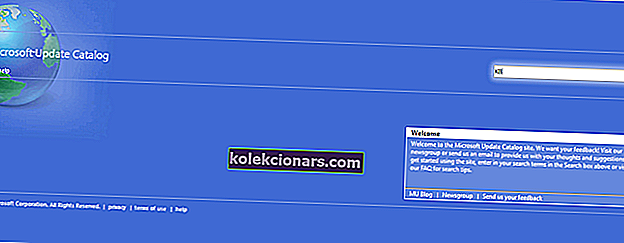
- Do vyhledávacího pole zadejte aktualizační kód a stiskněte klávesu Enter .
- V seznamu odpovídajících aktualizací vyhledejte aktualizaci, která používá stejnou architekturu jako váš systém.
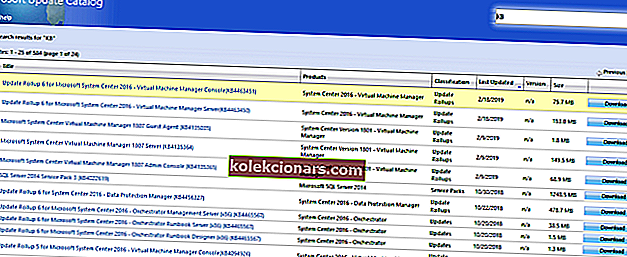
- Kliknutím na tlačítko Stáhnout vedle aktualizace ji stáhnete.
- Po stažení aktualizace spusťte instalační soubor a postupujte podle instalací.
- Po dokončení aktualizace restartujte počítač se systémem Windows.
5. Resetujte součásti Windows Update
Nakonec můžete problém s chybou Windows 10 0x800706ba vyřešit ručním resetováním součástí Windows Update.
Postup je následující:
- Otevřete nabídku Win + X a v seznamu vyberte příkazový řádek (správce) . Můžete to udělat stiskem Windows Key + X zástupce.
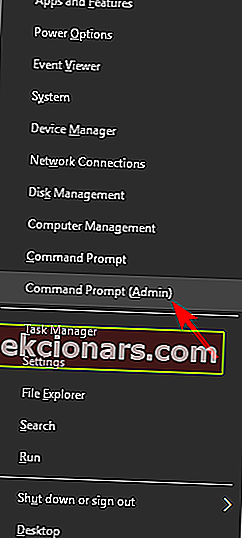
- Po otevření příkazového řádku spusťte následující příkazy:
- net stop wuauserv
- net stop cryptSvc
- čisté stop bity
- net stop msiserver
- Ren C: WindowsSoftwareDistribution SoftwareDistribution.old
- Ren C: WindowsSystem32catroot2 Catroot2.old
- net start wuauserv
- net start cryptSvc
- čisté startovací bity
- net start msiserver
- Po spuštění těchto příkazů zkontrolujte, zda je problém vyřešen.
Alternativně můžete vytvořit resetovací skript pomocí kroků uvedených v našem průvodci skriptem WUReset.
Závěrem doufáme, že budete schopni vyřešit problém s chybou Windows 10 0x800706ba použitím některého z výše uvedených řešení. Pokud ano, dejte nám vědět tím, že umístíte komentář níže.
PŘEČTĚTE SI TAKÉ:
- Samostatný instalační program systému Windows Update se zasekl při hledání aktualizací [Oprava]
- Oprava: Kód chyby Windows 10 Update 0x80246008
- Co dělat, když se samostatný aktualizátor systému Windows zasekl